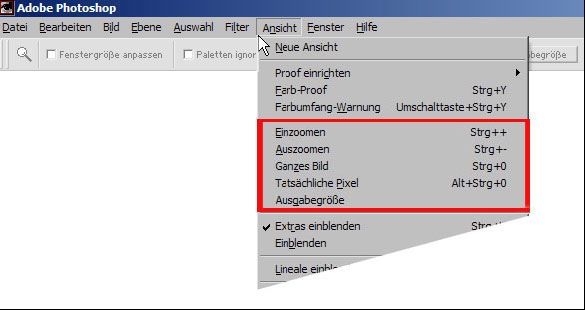admin 22. Juni 2008
Das Photoshop-Tutorial hat als Zielsetzung, für die Benutzung und die Arbeit mit Photoshop eine einführende, erläuternde Hifestellung zu geben. Es richtet sich an diejenigen, die über keine oder nur sehr geringe Erfahrung im Umgang mit Photoshop verfügen. Es soll dabei behilflich sein, sich in ersten Schritten mit den vielfältigen Möglichkeiten der digitalen Bildbearbeitung, die Photoshop bietet, vertraut zu machen.
In diesem Tutorial werden grundlegende Schritte des Umgangs mit Photoshop vermittelt. Dabei folgt es konzeptionell den Arbeitsschritten, die notwendig sind, um ein Bild zu bearbieten. Zielsetzung des Tutorials ist es nicht, Photoshop umfassend in allen Details zu beschreiben. Photoshop bietet verschiedene Möglichkeiten, wie mit dem Programm gearbeitet werden kann, mit der Maus, der Tastatur, mittels Short Cuts, unter Zuhilfenahme von Paletten, der jeweils aktiven Optionsleiste oder den Optionen des Kontextmenüs. Die beschriebenen Arbeitsschritte stellen immer nur eine Variante einer möglichen Vorgehens weise dar. Darüber hinaus werden im Tutorial an gegebener Stelle einige wenige grundlegende Aspekte der digitalen Bildbearbeitung angesprochen, die berücksichtigt werden sollten, will man typische Anfängerfehler vermeiden.
Das Tutorial versucht, Bearbeitungsschritte und Handlungsabläufe aufzuzeigen, erhebt dabei aber nicht den Anspruch, dass nur in der dargestellten Art und Weise verfahren werden sollte oder nur so vorgegangen werden kann. Dem Tutorial liegen langjährige Erfahrungen des Arbeitens mit Photoshop zugrunde, die natürlich persönlichen Präferenzen des Autors entsprechen und manche Aspekte des Arbeitens mit Photoshop deshalb vernachlässigen.
Programmbezug dieses Tutorials ist Photoshop 6 in der Windows-Version, der Annahme folgend, dass Version 6 die zur Zeit am häufigsten benutzte Programmversion von Photoshop und Windwos das zur Zeit am häufigsten benutzte Betriebssystem darstellt. Für die hier beschriebenen Themen gilt, dass die meisten dargestellten Handlungsschritte für die späteren Versionen von Photoshop ebenfalls anwendbar sind.
Fotodidakt.de – Das Adobe Photoshop-Tutorial
Berlin, Oktober 2007
Tags: , Adobe Photoshop Tutorial, Photoshop, Photoshop Tutorial, Tutorial